
Batch გადამუშავება ფოტო Adobe Lightroom ძალიან მოსახერხებელია, რადგან მომხმარებელს შეუძლია კონფიგურაცია ერთი ეფექტი და ვრცელდება დანარჩენი. ეს შეასრულა შესაფერისი შესაფერისი თუ არსებობს მრავალი სურათი და მათ აქვთ იგივე სინათლე და ექსპოზიცია.
ჩვენ გავაკეთებთ სურათების დამუშავების ფოტოებს Lightroom
ცხოვრება უფრო ადვილია და არ გაუმკლავდეს ფოტოების დიდი რაოდენობით იგივე პარამეტრებით, შეგიძლიათ შეცვალოთ ერთი სურათი და გამოიყენოთ ეს პარამეტრები დანარჩენზე.Batch დამუშავების რჩევები Lightroom
ხელი შეუწყოს სამუშაოს და დროის დაზოგვას, არსებობს რამდენიმე სასარგებლო რჩევები.
- დამუშავების დაჩქარების მიზნით, გახსოვდეთ, რომ ხშირად იყენებდნენ მნიშვნელოვან კომბინაციას. თქვენ შეგიძლიათ იპოვოთ მათი კომბინაცია მთავარ მენიუში. საპირისპირო თითოეული ინსტრუმენტი, გასაღები ან მისი კომბინაცია მითითებულია.
- ასევე, სამუშაოს დაჩქარების მიზნით, შეგიძლიათ გამოიყენოთ ავტო-ტუჩები. ძირითადად, აღმოჩნდება საკმაოდ კარგი და ზოგავს დროს. მაგრამ თუ პროგრამა მისცა ცუდი შედეგი, უმჯობესია კონფიგურაცია ასეთი სურათები ხელით.
- დალაგების ფოტოები თემებზე, მსუბუქი, ადგილმდებარეობა, ისე, რომ არ დაგვრჩა დრო ეძებს ან დაამატოთ სურათების სწრაფი კოლექცია დაწკაპვით ფოტო მარჯვენა ღილაკით და არჩევის "დამატება სწრაფი კოლექცია."
- გამოიყენეთ დახარისხება ფაილების პროგრამული ფილტრები და სარეიტინგო სისტემა. ეს ხელს შეუწყობს თქვენს ცხოვრებას, რადგან თქვენ შეგიძლიათ დაბრუნდეთ ნებისმიერ დროს იმ ფოტოებზე, რომლებიც მუშაობდით. ამის გაკეთება, წასვლა კონტექსტური მენიუ და hover მეტი "Set Rating".
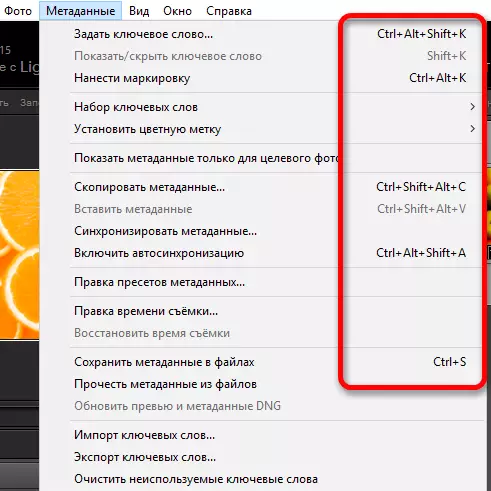
დაწვრილებით: ცხელი კლავიშები სწრაფი და მოსახერხებელი სამუშაოსთვის Adobe Lightroom- ში
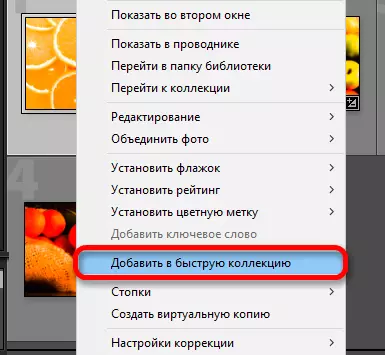
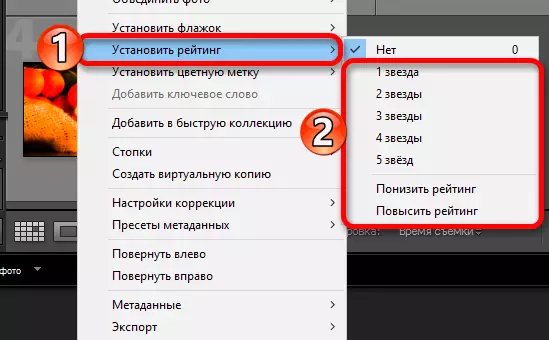
ეს არის ის, თუ რამდენად ადვილია რამდენიმე ფოტოების დამუშავება Lightroom- ში.
